xp系统怎么安装驱动 Windows XP驱动程序手动安装方法
时间:2024-02-28 来源:互联网 浏览量:
在使用Windows XP操作系统时,安装驱动程序是一个必不可少的步骤,有时我们可能会遇到一些特殊情况,无法通过自动安装程序来完成驱动的安装。这时我们就需要采取手动安装的方法来解决问题。手动安装驱动程序可能会稍显繁琐,但是掌握正确的步骤和方法,我们仍然能够成功完成驱动的安装。下面将为大家介绍一些关于Windows XP驱动程序手动安装的方法和技巧。
步骤如下:
1.右键点击“我的电脑”,点击“属性”。
2. 在“系统属性”窗口中,点击“硬件”选项卡,然后点击“设备管理器”按钮。如图:
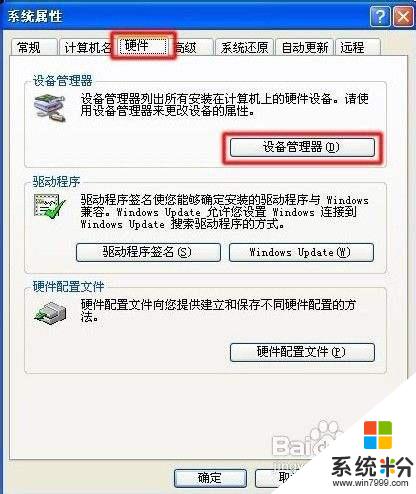
3.在“设备管理器”窗口中,右键点击需要安装驱动程序的设备。选择“更新驱动程序”。如图:
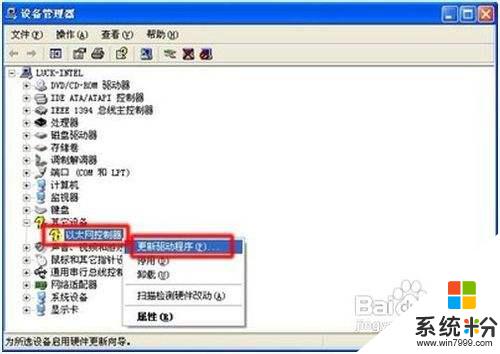
4.在“欢迎使用硬件更新向导”窗口中,选择“从列表或指定位置安装(高级)”。然后点击“下一步”按钮。如图:
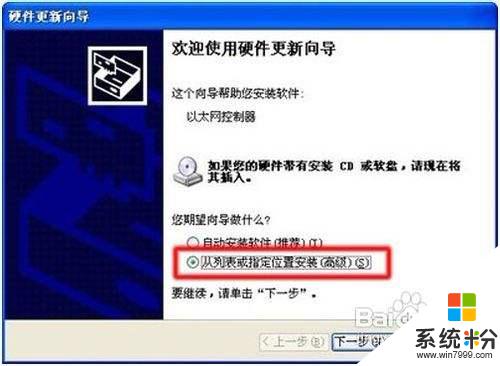
5.在“请选择您的搜索和安装选项”窗口中,选择“在这些位置上搜索最佳驱动程序”。然后选中“在搜索中包括这个位置”复选框,并且点击“浏览”按钮,选择您解压缩后的驱动程序所在的位置,最后点击“下一步”按钮。如图:
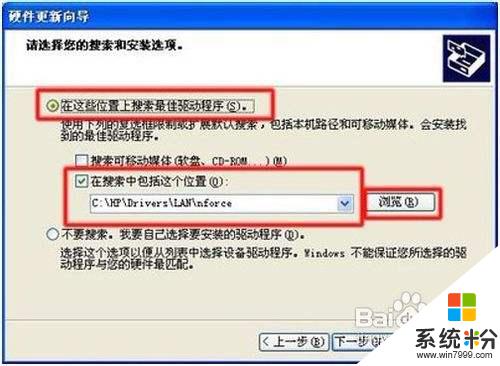
6.系统将安装驱动程序,安装完成后,点击“完成”按钮。如图:
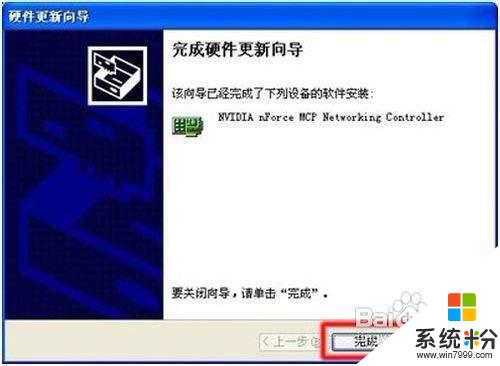
7. 重新启动电脑。此时,网卡驱动程序已成功安装。
以上就是安装驱动程序的完整步骤,如果您遇到类似的问题,可以按照以上方法解决,希望对大家有所帮助。
我要分享:
相关教程
- ·安卓手机USB驱动程序安装的方法有哪些 安卓手机USB驱动程序如何安装
- ·安卓手机驱动程序安装不上怎么解决 安卓手机驱动程序安装不上怎么处理
- ·电脑装不上手机驱动安装失败如何热处理,为什么我的电脑安装不上手机驱动原因 电脑装不上手机驱动安装失败处理的办法 为什么我的电脑安装不上手机驱动原因
- ·主板驱动在哪看 硬件驱动程序安装目录
- ·win7无法安装打印机驱动程序 Win7系统无法识别打印机驱动怎么办
- ·如何禁止usb设备接入电脑自动安装驱动程序 怎么禁止usb设备接入电脑自动安装驱动程序设置方法
- ·戴尔笔记本怎么设置启动项 Dell电脑如何在Bios中设置启动项
- ·xls日期格式修改 Excel表格中日期格式修改教程
- ·苹果13电源键怎么设置关机 苹果13电源键关机步骤
- ·word表格内自动换行 Word文档表格单元格自动换行设置方法
电脑软件热门教程
- 1 怎样通过无线让音箱播放手机中的音乐 通过无线让音箱播放手机中的音乐的方法
- 2 Windows无法验证发行者该如何解决 Windows无法验证发行者该怎么解决
- 3 Windows7无法开机显示0x000007B怎么办 w7开机蓝屏的原因
- 4微软Surface Pro 3美国学生特惠
- 5电脑前置面板连线错误
- 6语音对方听不到自己的声音怎么办 视频通话对方听不到自己说话怎么解决
- 7Call of Duty:Ghosts 显卡检测问题如何解决 Call of Duty:Ghosts 显卡检测问题解决方法
- 8家里网线端口面板(网线插座)怎样安装? 家里网线端口面板(网线插座)安装的方法有哪些?
- 9耳机如何来辨别真伪 用什么方法可以来识别耳机的真伪
- 10iPad Split View如何分屏 iPad Air分屏的方法?
